【VSCode并发编程模型对比】:选择最佳实践的4个关键因素
发布时间: 2024-12-12 02:17:00 阅读量: 9 订阅数: 11 


基于java的经典诗文学习爱好者学习交流平台的设计与实现答辩PPT.ppt
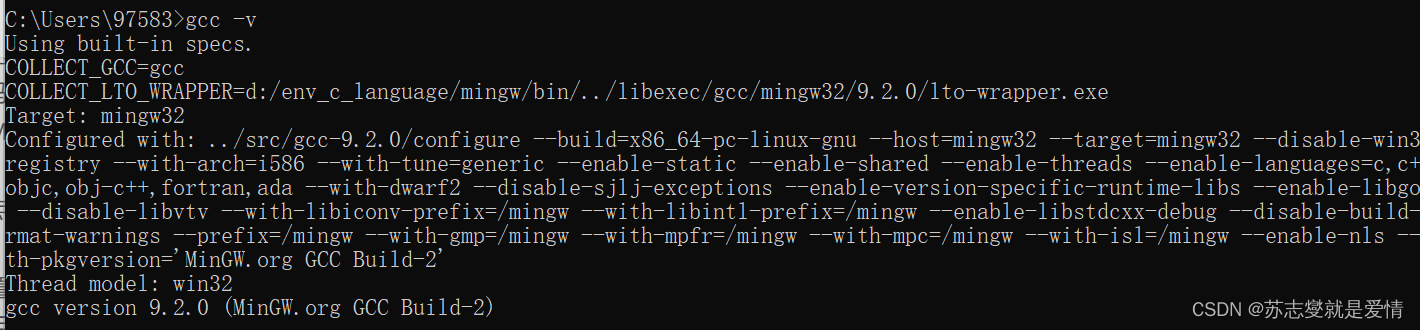
# 1. 并发编程模型概述
在现代软件开发中,随着多核处理器的普及和网络服务的广泛应用,高并发场景变得极为常见。传统的顺序执行模型已经不能满足这些需求,因此并发编程模型应运而生。本章将简要介绍并发编程的概念、并发模型的分类以及它们在现代应用中的重要性。
## 1.1 并发编程的重要性
在软件开发领域,尤其是在网络服务器和分布式系统中,能够高效处理并发请求是保证系统稳定性和响应速度的关键。例如,一个电商平台在促销活动期间,可能需要同时处理数十万用户的访问请求,这就需要合理的并发编程模型来优化资源的使用,确保系统的高可用性和高性能。
## 1.2 并发模型的分类
并发模型主要分为线程级并发和任务级并发。线程级并发模型,如POSIX线程(Pthreads)或Java线程,通过创建多个线程来实现任务的并行处理。而任务级并发,如Node.js的事件循环模型,通过事件驱动来实现高效的非阻塞I/O操作,适用于高并发I/O操作场景。
通过深入理解并发编程模型,开发者可以针对不同的应用场景选择合适的并发解决方案,从而提高应用的性能和响应能力。下一章我们将详细探讨VSCode的环境配置与基础使用,为学习并发模型打好基础。
# 2. VSCode环境配置与基础使用
## 2.1 VSCode安装与插件选择
### 2.1.1 安装VSCode步骤详解
Visual Studio Code(简称VSCode)是一款轻量级且功能强大的代码编辑器,由微软开发,旨在提供一个跨平台的开发环境。其安装过程简单明了,适用于Windows、macOS和Linux系统。
1. **访问官方网站**:首先,打开浏览器,导航至VSCode的官方网站(https://code.visualstudio.com/)。
2. **下载安装程序**:在网站上,根据你的操作系统,选择相应的下载按钮。例如,如果你使用的是Windows系统,点击“Download for Windows”下载安装程序。
3. **运行安装程序**:下载完成后,双击安装程序,根据提示进行安装。安装过程中,你可以选择VSCode的安装路径以及是否添加VSCode到环境变量中。
4. **首次启动**:安装完成后,首次启动VSCode时,可以选择“是”来将VSCode添加到你的系统路径中,这样你就可以在命令行中直接启动VSCode了。
5. **安装完成**:安装完成后,你可以开始配置VSCode环境了,包括安装必要的插件和调整一些基本设置。
### 2.1.2 推荐插件及其功能介绍
VSCode通过其庞大的插件生态系统,大幅扩展了自身功能。以下是一些开发人员常用的VSCode插件及其功能介绍:
1. **GitLens**:这个插件极大地增强了VSCode内嵌的Git支持,提供了对Git仓库历史的深入分析。它允许用户在代码行上直接查看历史提交信息,比较分支间的差异等。
2. **ESLint**:这个插件帮助开发人员在编写代码时实时发现并修复ESLint错误,从而确保代码质量和遵循编码规范。
3. **Prettier**:一个流行的代码格式化工具,它根据用户定义的规则来格式化代码。Prettier可以处理JavaScript、TypeScript、CSS、JSON等众多语言。
4. **Live Server**:这个插件提供了一个本地服务器,用于实时预览网页更改。每次保存文件时,Live Server都会自动刷新浏览器,这对于前端开发非常有用。
5. **Code Spell Checker**:代码拼写检查插件有助于减少拼写错误,提高代码的可读性。它支持多种语言,并允许用户自定义词典。
## 2.2 VSCode基础操作与快捷键
### 2.2.1 常用编辑操作快速指南
1. **代码导航**:使用`Ctrl + P`可以快速打开文件导航,快速访问任何打开的文件。
2. **智能感知**:在编写代码时,VSCode会自动弹出智能感知提示,列出可用的类、方法和变量。
3. **代码片段**:通过输入预定义的代码片段名称并按`Tab`键,VSCode会插入一个代码模板。比如输入`for`,然后按`Tab`,就可以快速生成一个for循环结构。
4. **查找和替换**:使用`Ctrl + F`可以打开查找框,`Ctrl + H`是替换框。按下`Alt + Enter`可以替换所有匹配项。
5. **多光标编辑**:按住`Alt`键的同时点击鼠标左键或使用`Ctrl + Alt + 上/下箭头`,可以在不同位置添加多个光标,进行批量修改。
### 2.2.2 高效使用的快捷键集合
为了提高开发效率,熟练掌握一些快捷键是非常有帮助的。以下是一些常用的VSCode快捷键及其功能:
- `Ctrl + ~`:打开或关闭集成终端。
- `Ctrl + Shift + P`:打开命令面板,可以执行所有命令。
- `Ctrl + P`:快速打开文件,输入文件名即可。
- `Ctrl + X`:剪切当前行或选中区域。
- `Ctrl + C`:复制当前行或选中区域。
- `Ctrl + V`:粘贴剪贴板内容。
- `Ctrl + Z`:撤销上一步操作。
- `Ctrl + Shift + Z`:重做上一步操作。
- `Ctrl + /`:注释或取消注释当前行或选中区域。
在表格中展示以上快捷键的分类:
| 快捷键组合 | 功能说明 |
|------------|------------------------------|
| Ctrl + ~ | 打开或关闭集成终端 |
| Ctrl + P | 快速打开文件 |
| Alt + Enter | 替换所有匹配项 |
| Alt + 点击 | 添加多个光标 |
| Ctrl + X | 剪切当前行或选中区域 |
| Ctrl + C | 复制当前行或选中区域 |
| Ctrl + V | 粘贴剪贴板内容 |
| Ctrl + Z | 撤销上一步操作 |
| Ctrl + Shift + Z | 重做上一步操作 |
| Ctrl + / | 注释或取消注释当前行或选中区域 |
| Ctrl + Shift + P | 打开命令面板,执行命令 |
| Ctrl + Alt + 箭头 | 添加多个光标 |
通过掌握并实际使用这些快捷键,可以显著提高编码效率。接下来,我们将深入了解如何通过VSCode使用并发编程模型。
# 3. VSCode中并发编程模型的理论基础
## 3.1 并发编程概念回顾
### 3.1.1 并发与并行的区别
在并发编程中,理解并发与并行的区别是构建有效并发模型的基石。尽管这两个术语经常交替使用,但它们代表了两个不同的概念。
**并发(Concurrency)**是指两个或多个任务可以同时启动,即使它们实际上并不同时执行。在并发系统中,任务以交错的方式执行,给外界一种同时运行的错觉。而**并行(Parallelism)**指的是两个或多个任务实际上同时执行,这通常涉及到多核或多处理器系统,在这种系统中,多个任务可以在硬件上真正地同时运行。
并发侧重于程序
0
0






